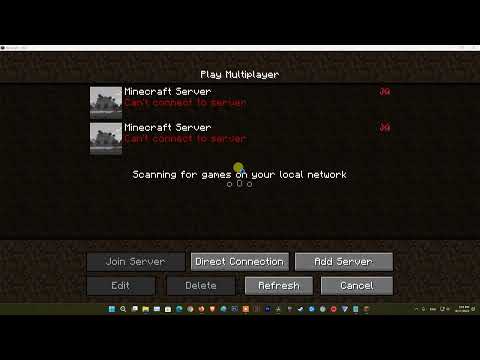هنگام اتصال تلفن خود به تلویزیون مزایای متعددی وجود دارد. یکی از آنها این است که برنامه ها یا فیلم های مورد علاقه خود را مستقیماً از تلفن خود پخش کنید. اگر روش قدیمی را ترجیح می دهید ، دستگاه Android خود را با استفاده از کابل HDMI قدیمی و مبدل برای درگاه میکرو USB تلفن خود به تلویزیون وصل کنید. علاوه بر این ، اگر می خواهید تلفن خود را به صورت بی سیم به تلویزیون وصل کنید ، می توانید از دستگاه USB Chromecast نیز استفاده کنید.
گام
روش 1 از 2: استفاده از مبدل کابل HDMI

مرحله 1. یک مبدل میکرو USB به HDMI خریداری کنید
درگاه شارژ تلفن (که به پریز میکرو USB نیز معروف است) از کابل مشابهی که برای اتصال دستگاه به تلویزیون به طور پیش فرض استفاده می شود ، پشتیبانی نمی کند. بنابراین باید مبدل خریداری کنید. می توانید با تایپ کلمه کلیدی "micro USB to HDMI cable" در یک موتور جستجو ، آن را به صورت آنلاین خریداری کنید ، سپس گزینه مورد نظر خود را انتخاب کنید (برای مثال در Bukalapak یا Tokopedia).
- قبل از خرید ، مطمئن شوید دستگاهی که استفاده می کنید با کابل انتخابی شما مطابقت داشته باشد. می توانید با تایپ نام دستگاه و نام کابل در یک موتور جستجو و بررسی نتایج ، آن را بررسی کنید.
- اگر کابل HDMI ندارید ، همین حالا یک کابل بخرید. در اینترنت ، قیمت کابل HDMI حدود 120 هزار روپیه است.

مرحله 2. انتهای کوچک مبدل را به دستگاه Android وصل کنید
نوک باید در درگاه شارژ در پایین دستگاه قرار گیرد.

مرحله 3. کابل HDMI را به مبدل وصل کنید
کابل HDMI در انتهای بزرگتر مبدل قرار می گیرد.

مرحله 4. کابل HDMI را به تلویزیون وصل کنید
پورت HDMI ذوزنقه ای معمولاً در پشت تلویزیون قرار می گیرد. معمولاً در کنار درگاه HDMI عبارت "HDMI" نوشته می شود.
- توجه کنید که کدام ورودی در زیر درگاه HDMI (به عنوان مثال ویدئو 3) ذکر شده است.
- مبدل شما ممکن است دارای کابل برق USB باشد. اگر تلویزیون شما درگاه USB نزدیک درگاه HDMI ندارد ، کابل برق USB را به شارژر Android خود وصل کنید.

مرحله 5. تلویزیون خود را روشن کنید

مرحله 6. ورودی تلویزیون را به پورت HDMI مربوطه تغییر دهید
نحوه انجام این کار بستگی به مدل تلویزیون شما دارد. با این حال ، معمولاً می توانید این کار را با فشار دادن دکمه "ورودی" در بالای یا کنار تلویزیون انجام دهید.
به عنوان مثال ، اگر پورت HDMI شما "Video 3" است ، باید ورودی تلویزیون نمایش داده شده را به "Video 3" تغییر دهید

مرحله 7. صبر کنید تا تلویزیون صفحه دستگاه Android شما را نشان دهد
اگر بعد از چند ثانیه صبر کردن صفحه Android روی تلویزیون ظاهر نمی شود ، ممکن است لازم باشد دستگاه را راه اندازی مجدد کنید.
روش 2 از 2: استفاده از Chromecast

مرحله 1. مطمئن شوید که دستگاه Chromecast و برنامه تلفن همراه را دارید
دستگاه های Chromecast را می توان در اینترنت با هزینه 360 هزار IDR خریداری کرد. برنامه ای که "Chromecast" نیز نامیده می شود را می توانید با استفاده از تلفن همراه خود به صورت رایگان در فروشگاه Google Play بارگیری کنید.

مرحله 2. Chromecast را به تلویزیون وصل کنید
این دستگاه را می توان به طور قطع در پورت HDMI تلویزیون خود قرار داد.
همچنین سیم برق Chromecast را به پشت دستگاه و در جعبه شارژ USB (که باید به پریز دیواری متصل شود) وصل کنید

مرحله 3. برنامه Chromecast را اجرا کنید

مرحله 4. روی Look for New Chromecast ضربه بزنید

مرحله 5. برنامه Chromecast را ببندید

مرحله 6. تنظیمات شبکه خود را باز کنید
این تنظیم در برنامه تنظیمات است.

مرحله 7. روی گزینه "chromecast" ضربه بزنید

مرحله 8. برنامه Chromecast را دوباره اجرا کنید

مرحله 9. روی Next ضربه بزنید

مرحله 10. تأیید کنید که کد تلویزیون با کد تلفن مطابقت دارد

مرحله 11. Chromecast خود را تنظیم کنید
این روند را دنبال کنید:
- کشور را انتخاب کنید
- افزودن نام به Chromecast (اختیاری)
- شبکه بی سیم را به Chromecast اضافه کنید

مرحله 12. برنامه ای را که از پخش صفحه پشتیبانی می کند اجرا کنید
برنامه های متناسب با این معیارها YouTube و Netflix هستند.

مرحله 13. روی نماد screencasting ضربه بزنید
این نماد مستطیلی است که دارای یک سری خطوط منحنی در گوشه سمت چپ پایین است.

مرحله 14. روی Chromecast ضربه بزنید
اگر نام Chromecast خود را گذاشته اید ، در اینجا ظاهر می شود.

مرحله 15. صبر کنید تا تلویزیون صفحه تلفن را نشان دهد
شاید مجبور باشید چند ثانیه صبر کنید. هنگامی که صفحه تلویزیون صفحه نمایش تلفن را نشان می دهد ، می توانید از تلفن برای توقف پخش ، رفتن به دقیقه بعد یا تغییر میزان محتوای در حال پخش استفاده کنید.